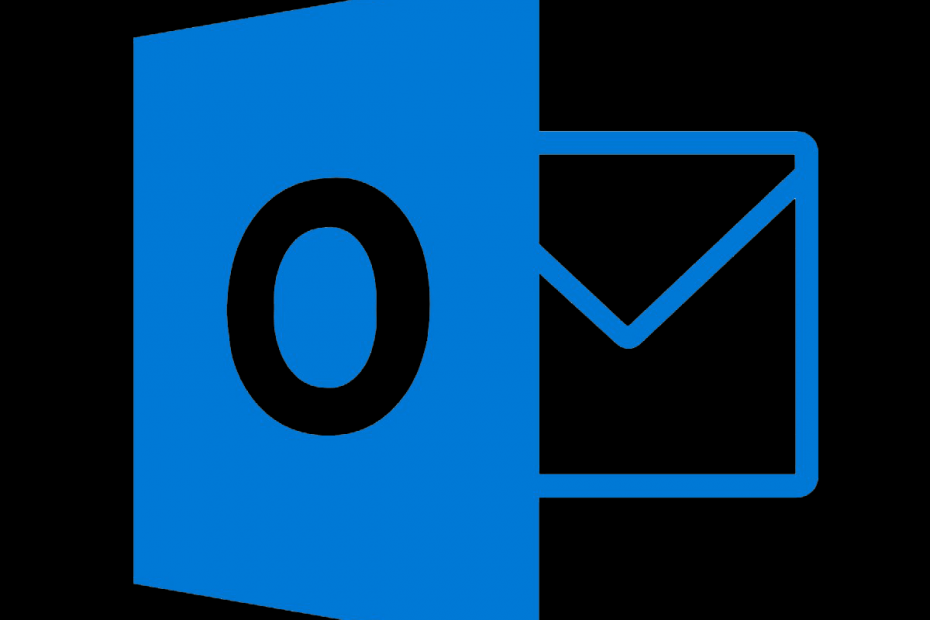
Это программное обеспечение будет поддерживать ваши драйверы в рабочем состоянии, тем самым защищая вас от распространенных компьютерных ошибок и сбоев оборудования. Проверьте все свои драйверы сейчас за 3 простых шага:
- Скачать DriverFix (проверенный файл загрузки).
- Нажмите Начать сканирование найти все проблемные драйверы.
- Нажмите Обновите драйверы чтобы получить новые версии и избежать сбоев в работе системы.
- DriverFix был загружен 0 читатели в этом месяце.
Сервер RPC недоступен - это распространенная ошибка, которая возникает во многих сетевых службах, не только Перспективы. Сервер удаленного вызова процессов - это протокол, который позволяет программам на одном ПК получать доступ к определенным службам программы на ПК, который находится в той же сети. Это очень важно для бесперебойного сетевого рабочего процесса.
Сегодня мы покажем вам, как исправить ошибку и позволить Outlook работать без остановок.
Как исправить ошибку Outlook недоступен RPC-сервер?
1. Проверьте брандмауэр
Первое, что нужно сделать, это подтвердить, что серверу RPC разрешено связываться через брандмауэр Windows. Разрешить ему свободно общаться очень просто, поэтому вот как это сделать:
- На панели поиска Windows введите Брандмауэр и выберите Разрешить приложение через брандмауэр Windows.
- Нажмите Изменить настройки.
- Убедитесь, что Удаленная помощь разрешен доступ как к частным, так и к общедоступным сетям.
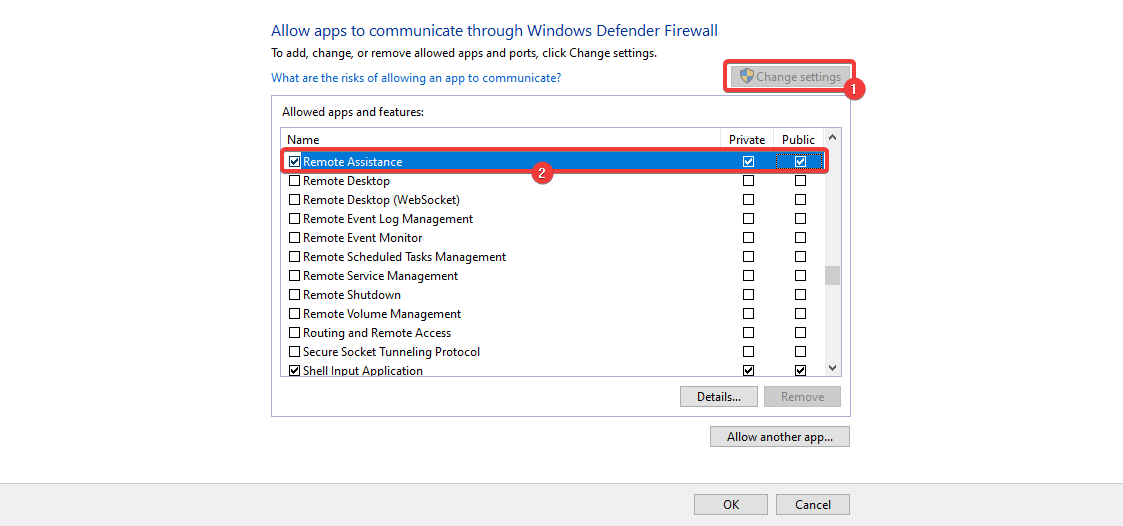
- Подтвердите изменения, перезагрузите компьютер и поищите улучшения.
2. Убедитесь, что службы, связанные с RPC, работают
Следующее, что нужно сделать, - это убедиться, что службы, связанные с RPC, работают. Обычно они запускаются автоматически, но существует множество отчетов о том, что система их завершает. Чтобы включить их, выполните следующие действия:
- Нажмите клавишу Windows + R, чтобы открыть командную строку Выполнить.
- Введите Services.msc и нажмите Enter.
- Теперь найдите эти 3 службы и убедитесь, что они работают:
Удаленный вызов процедур Локатор
Диспетчер подключений удаленного доступа
а также Диспетчер автоматических подключений удаленного доступа. - Если они не работают, откройте каждую службу отдельно и установите Тип запуска к Автоматический.
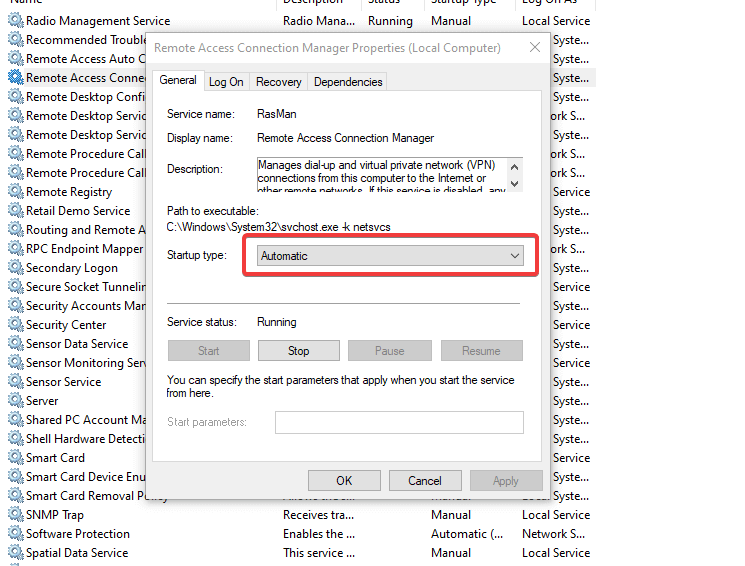
Мы много писали о проблемах с сервером Outlook. Ознакомьтесь с этими руководствами для получения дополнительной информации.
3. Очистить DNS
Следующий шаг, когда службы работают в фоновом режиме, - очистить DNS и обновить IP. Это, по-видимому, помогло многим пользователям справиться с ошибкой «Сервер RPC недоступен в Outlook».
Выполните следующие действия, чтобы очистить DNS и обновить IP:
- В строке поиска Windows введите CMD.
- Щелкните правой кнопкой мыши командную строку и запустите ее от имени администратора.
- В командной строке введите следующие записи и нажимайте Enter после каждой:
ipconfig/flushdns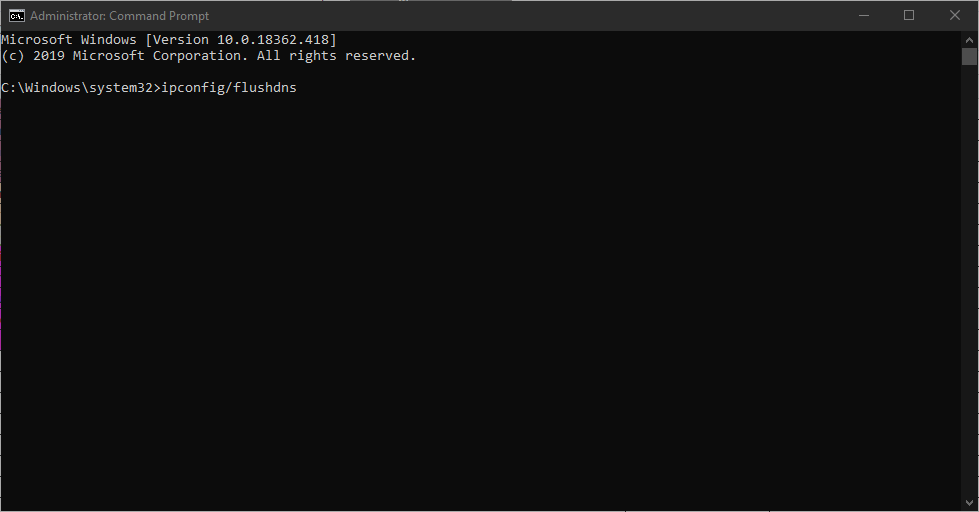
ipconfig / registerdns
ipconfig / release
ipconfig / обновить
сброс WinSock Netsh - Перезагрузите компьютер и попробуйте снова получить доступ к Outlook.
4. Восстановить Outlook
Наконец, вы можете попробовать восстановить Outlook. Это надуманное решение, но в некоторых случаях оно может помочь. Чтобы переустановить Outlook на ПК, выполните следующие действия:
- В меню "Пуск" откройте Панель управления.
- Выбирать Добавить или удалить программы.
- Щелкните Офис и выберите Изменить.
- Выберите Ремонт вашу установку и ищите изменения.
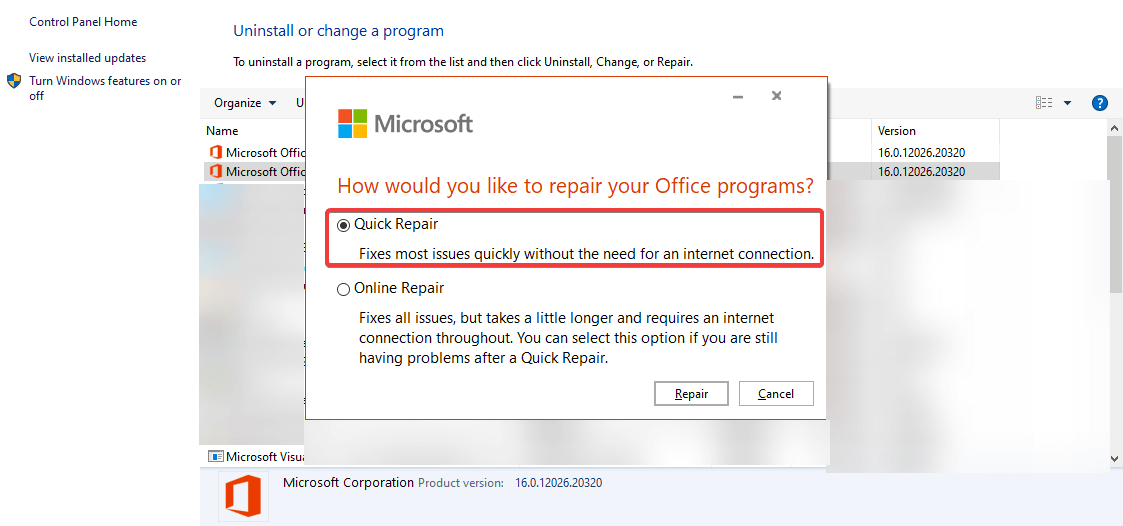
Это должно быть в отношении RPC server is unavailable Outlook error. Если мы помогли вам, обязательно сообщите нам в разделе комментариев ниже.
СВЯЗАННЫЕ ИСТОРИИ, КОТОРЫЕ ВЫ ДОЛЖНЫ ПРОВЕРИТЬ:
- Список адресов не может отображаться ошибка в Outlook
- Клиент Outlook показывает сообщение об отключении в Windows 10
- Как избавиться от ошибки сопоставления имен в Outlook?


